Ako som spomínal minulý týždeň môj článok Ako prejsť na staršiu verziu prehliadača Google Chrome, sú chvíle, keď je to potrebné. Áno, tvorcovia vám povedia, aby ste nikdy neprešli na nižšiu verziu prehliadača. to môcť predstavujú bezpečnostné riziko, pretože každá nová iterácia prehliadača obsahuje aktualizácie zabezpečenia. Čo iné by ste však mali robiť, ak vám najnovšia verzia – na ktorú sa prehliadač automaticky aktualizuje – jednoducho nefunguje?
Pokiaľ máte na svojom počítači dobrý bezpečnostný softvér, budete v poriadku, ak znížite verziu prehliadača o jednu verziu na posledné stabilné vydanie.
Len pred niekoľkými rokmi bol Firefox najobľúbenejším prehliadačom. Stále je to výborná, bezpečná a rýchla voľba. Som presvedčený, že Chrome prevzal vedúcu úlohu vďaka bezproblémovej integrácii so službami Gmail, Dokumenty a tak ďalej. Pre väčšinu ľudí to jednoducho dáva zmysel. Ale ak, ako ja, stále milujete Firefox, pravdepodobne ho máte nainštalovaný aj na svojich počítačoch.
Firefox sa aktualizuje pomerne často bez toho, aby ste o tom vôbec vedeli. Každé vydanie bude obsahovať menšie – alebo niekedy veľké – opravy chýb a vylepšenia zabezpečenia. Ak nechcete, aby sa Firefox aktualizoval sám, budete musieť zmeniť nastavenia aktualizácie. Kliknite na
"Ponuka" (tri riadky v pravom hornom rohu obrazovky) a potom vyberte "Možnosti." Prvá karta, ktorá sa otvorí, je "Všeobecný panel." Posuňte sa asi do polovice stránky na "Aktualizácie Firefoxu." Práve teraz to uvidíte „Automaticky inštalovať aktualizácie“ je vybraté. Namiesto toho kliknite na kruh vedľa "Vyhľadajte aktualizácie, ale nechajte si vybrať, kedy ich chcete nainštalovať." Zrušte tiež začiarknutie políčka vedľa "Na inštaláciu aktualizácií použite službu na pozadí." Firefox sa už nebude automaticky aktualizovať. Majte však na pamäti, že musíte skontrolovať, či sú k dispozícii aktualizácie, a v prípade potreby ich nainštalovať.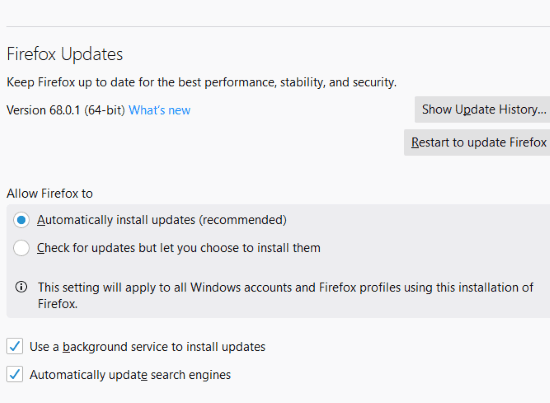
Ako prejsť na staršiu verziu Firefoxu
Ak nie ste spokojní s aktuálnou verziou Firefoxu, je ľahké prejsť na predchádzajúcu stabilnú verziu – alebo akúkoľvek inú. Najprv musíte vedieť, ktorú presnú verziu používate. Ak chcete zistiť, kliknite znova na tieto tri riadky a tentoraz si vyberte "Pomoc" blízko dna. Odtiaľ kliknite na "O Firefoxe." Ak tak urobíte, zobrazí sa okno, v ktorom budete vedieť, ktorú iteráciu momentálne používate. V mojom prípade mám momentálne nainštalovanú verziu 68.0.1.
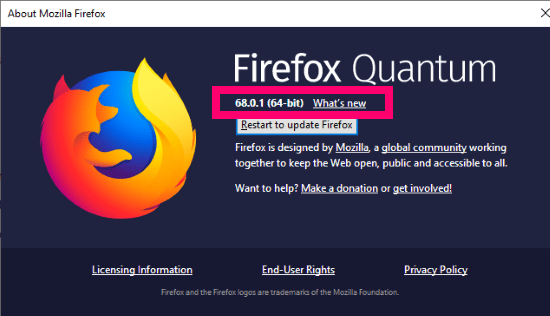
Keď budete mať tieto informácie, budete musieť zamieriť na Stránka podpory Mozilly pre vydané verzie. Zobrazí sa najnovšia verzia pred vašou. Kliknite na ten, ktorý chcete použiť, a otvorí sa okno s výzvou na uloženie spustiteľného súboru. Kliknutím na stiahnutý súbor sa spustí proces inštalácie. Kliknite "Ďalšie," a vyberte si "Štandardná inštalácia." Pole priebehu vám oznámi, kam sa všetky súbory uložia. Klikni na "Ďalej" a inštalácia sa rýchlo dokončí.
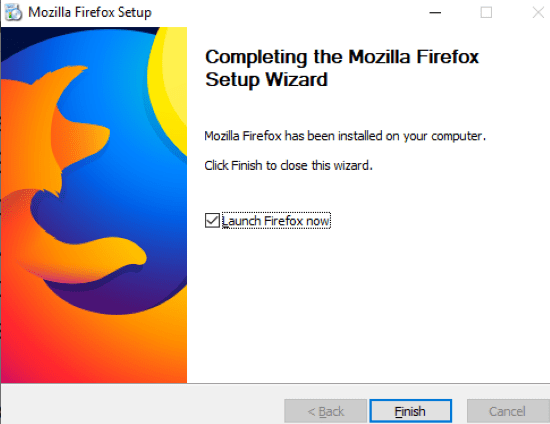
To je všetko! Aké ďalšie otázky týkajúce sa Mozilly alebo Firefoxu potrebujete zodpovedať? Zanechajte mi komentár alebo mi napíšte e-mail a ja sa rád pokúsim pomôcť prieskumom a napísaním článku, kedykoľvek to bude možné.
Príjemné surfovanie!